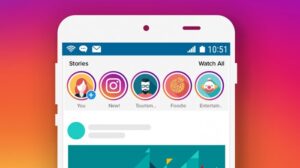Berbagai aktifitas dapat dilakukan dengan menggunakan instagram. Bukan hanya sekedar berbagi foto atau video, instagram juga dapat digunakan untuk berkomunikasi dengan orang lain. Layanan itulah yang dikenal dengan istilah Direct Message (DM).
Direct Message atau sering dikatakan dengan pesan pribadi ini memungkinkan penggunanya untuk dapat berkirim pesan pribadi kepada orang yang diinginkan tanpa diketahui oleh pengguna lain. Cara menggunakan layanan ini pun cukup mudah, kita tinggal menekan tombol yang terdapat di pojok kanan atas pada menu Home.
Instagram memang dikenal sebagai aplikasi mobile, dimana aplikasi itu hanya dapat dijalankan melalui smartphone. Namun, pernahkah Anda mencoba untuk menggunakan instagram melalui PC ?
Walaupun demikian, ada beberapa fitur instagram yang tidak dapat digunakan jika membukanya melalui PC. Salah satu fitur instagram yang dapat digunakan melalui PC adalah DM (Direct Message).
Cara Membuka Direct Message Instagram di PC / Laptop
Pada dasarnya, membuka direct message instagram melalui PC sama dengan ketika membukanya melalui smartphone. Hanya tampilannya saja yang berbeda, dimana instagram ditampilkan dalam versi desktop. Terdapat 2 metode untuk cara membuka direct message di PC / laptop yang akan dijelaskan pada artikel ini.
[ez-toc]
1. Menggunakan Emulator Android
Emulator merupakan suatu program yang memungkinkan pengguna untuk dapat menjalankan sistem operasi tertentu. Untuk metode pertama ini, kita akan menggunakan BlueStacks untuk dapat menjalankan instagram melalui PC.
Anda harus mendownload dan menginstall BlueStacks terlebih dahulu (tutorialnya disini). Setelah itu, Anda dapat menyimak langkah-langkah cara membuka direct message di PC / laptop.
1. Silakan jalankan program BlueStacks di PC Anda. Kemudian Anda diperintahkan untuk melakukan login menggunakan akun Google yang aktif.
2. Setelah melakukan login, ketikkan “Instagram” pada kolom Search Box berikut. Hal ini digunakan untuk menginstall instagram di BlueStacks. Klik Install. Tunggu hingga proses penginstalan selesai.
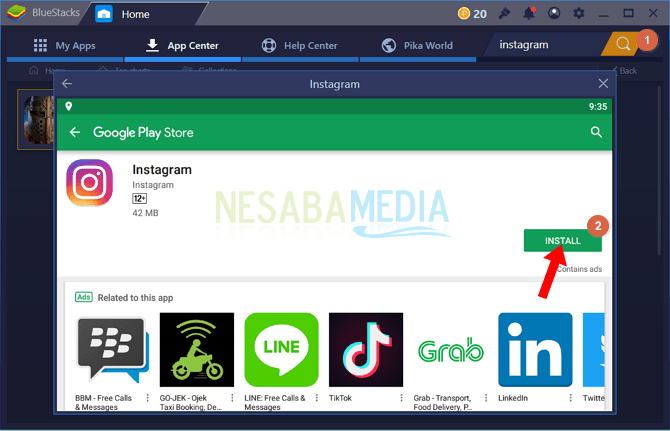
3. Jalankan aplikasi instagram yang telah diinstall itu. Maka beginilah tampilan awal instagram, sama seperti pertama kali membuka instagram melalui smartphone. Klik Log In untuk dapat menggunakan instagram.

4. Masukkan username dan password yang telah didaftarkan sebelumnya. Lalu, klik tombol Log In.
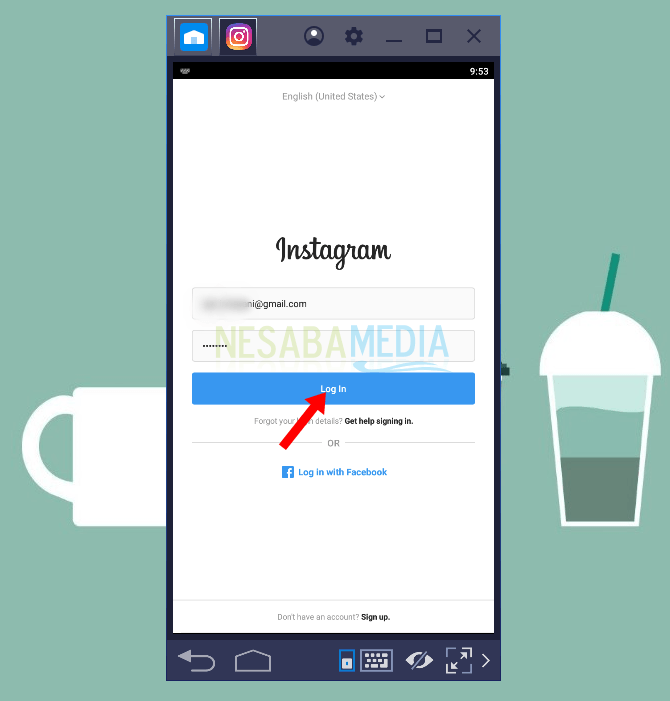
5. Inilah tampilan Home di aplikasi instagram. Untuk membuka DM (Direct Message) maka Anda dapat menekan tombol seperti gambar berikut.
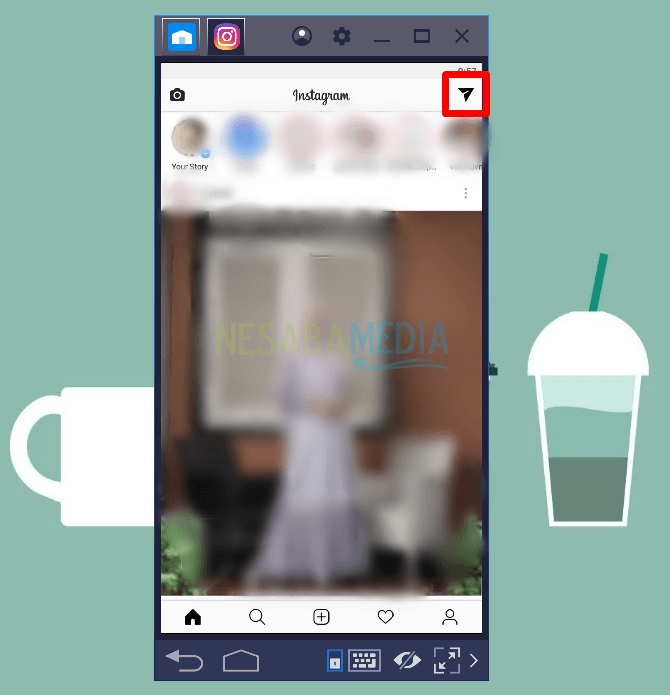
6. Maka akan terlihat kumpulan Direct Message Anda. Pilihlah kontak yang ingin Anda kirimi pesan dengan menekan tombol “+”.

2. Menggunakan Windows
Nah, bagi Anda pengguna Windows 10 tidak perlu memasang emulator untuk dapat menggunakan aplikasi instagram. Sebab, windows telah menyediakan aplikasi instagram yang dapat diunduh melalui Microsoft Store. Berikut langkah-langkahnya.
1. Buka Microsoft Store yang dapat dicari melalui Start Menu.
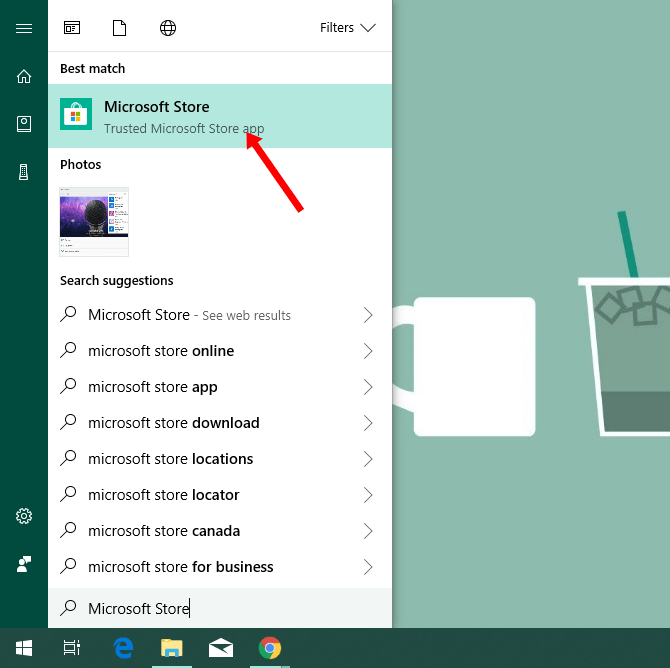
2. Ketikkan “instagram” di kolom Search Box berikut. Pilih instagram app yang telah direkomendasikan.
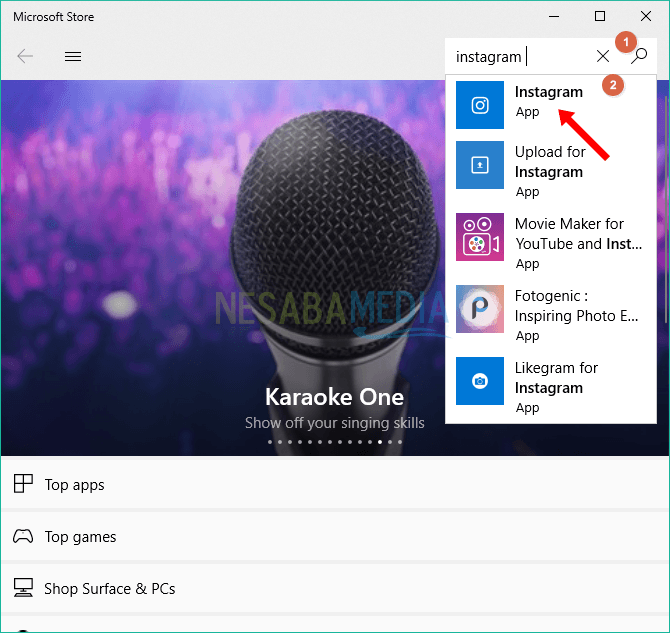
3. Setelah itu akan muncul halaman berikut, klik Get untuk mendownload aplikasi instagram.
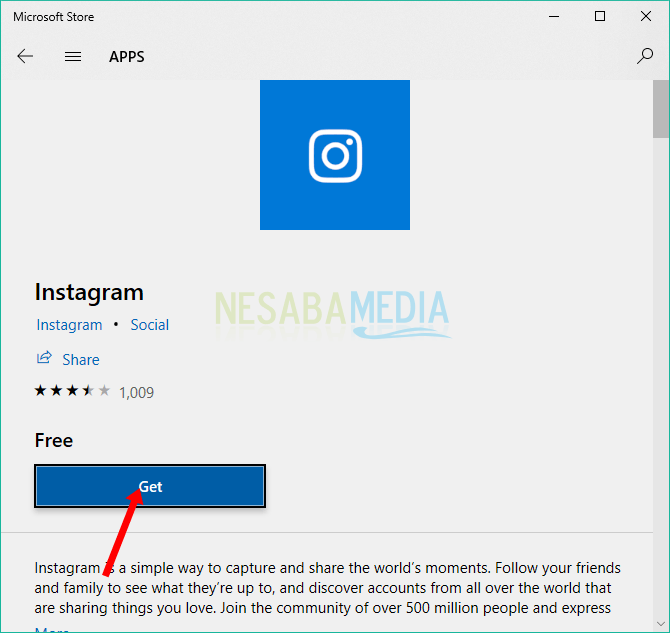
4. Tunggu hingga proses download selesai. Kemudian, klik Launch untuk menjalankan aplikasi instagram.
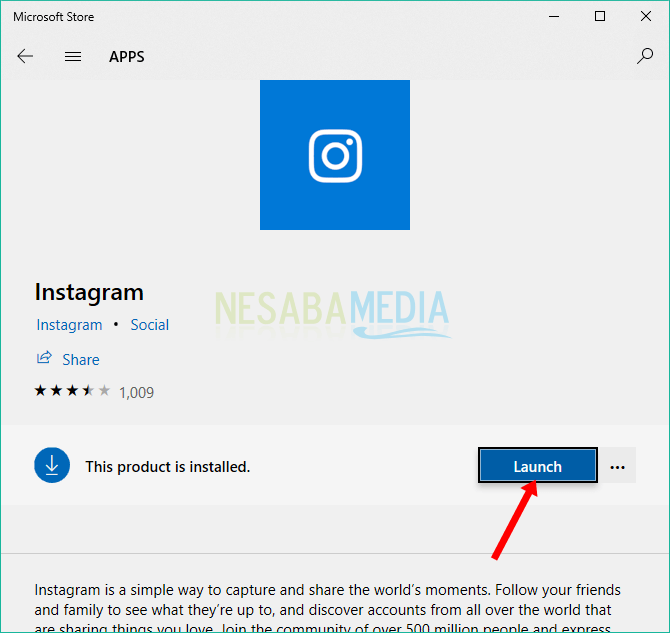
5. Klik link Sign In untuk masuk ke akun instagram Anda.
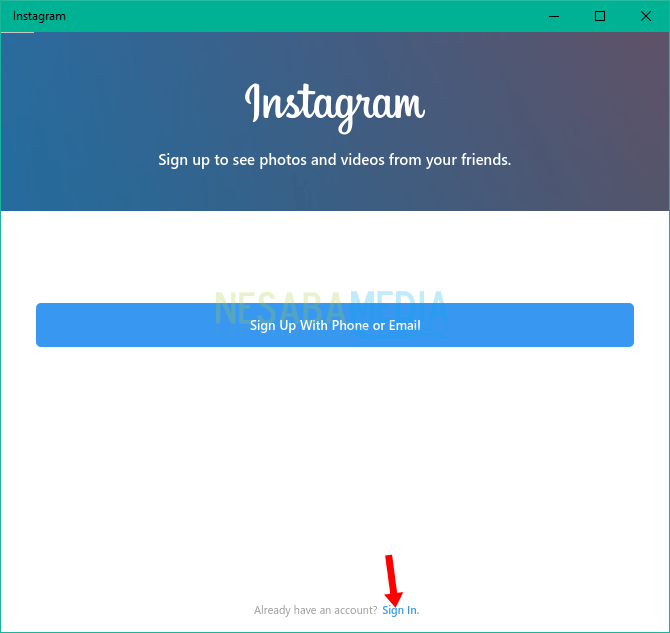
6. Masukkan username dan password. Lalu, tekan tombol Login.
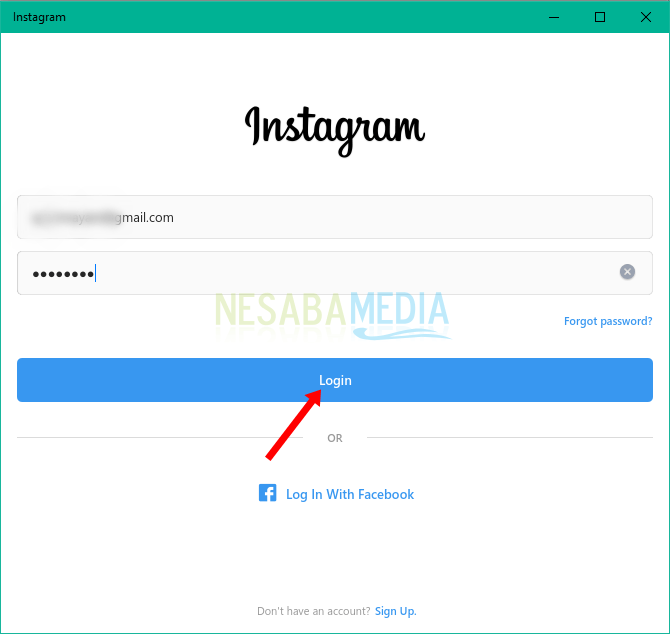
7. Untuk membuka direct message, Anda dapat menekan tombol berikut.
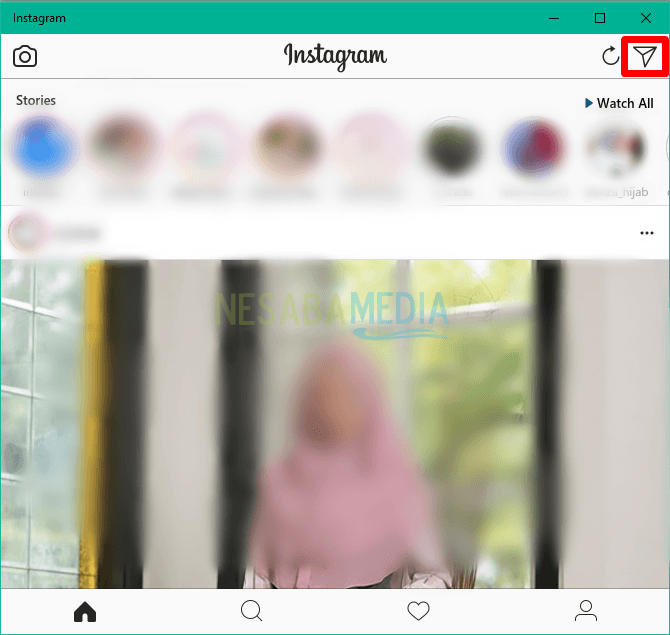
8. Pilihlah kontak yang akan dikirimi pesan.
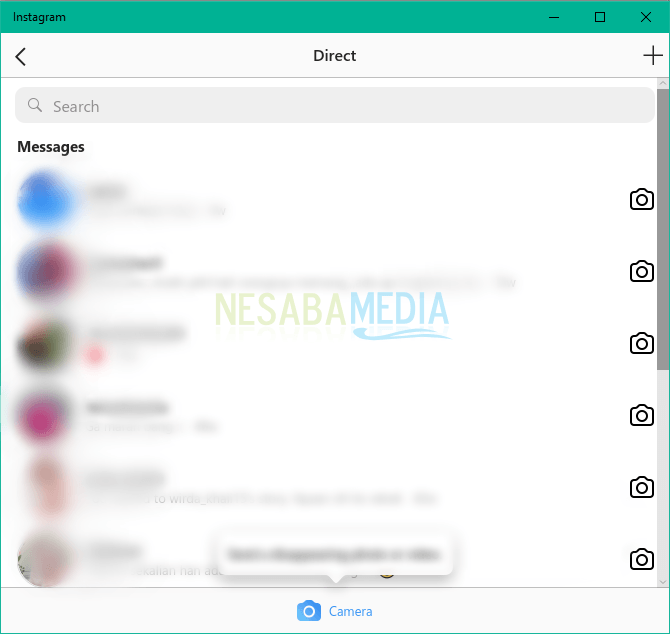
Begitulah 2 metode yang dapat Anda lakukan untuk membuka Direct Message di PC. Semoga artikel diatas dapat menambah wawasan Anda dan tetap kunjungi Nesabamedia untuk memperoleh informasi menarik lainnya.
Editor: Muchammad Zakaria
Download berbagai jenis aplikasi terbaru, mulai dari aplikasi windows, android, driver dan sistem operasi secara gratis hanya di Nesabamedia.com: